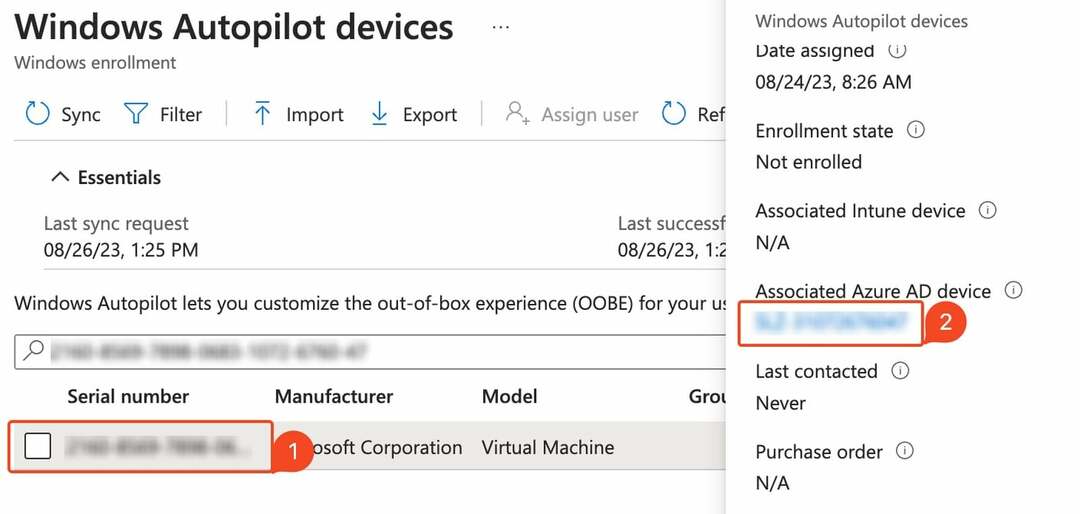- Ha túl sokáig tart a kérés betöltése, akkor a megadott CGI-alkalmazás hibát jelez.
- Hiányzó IISintegráció a webtárhely-készítőben szintén okozhatja ezt a hibát.
- Az Azure konfigurációs beállításainak módosítása szintén hasznos alternatíva lehet.
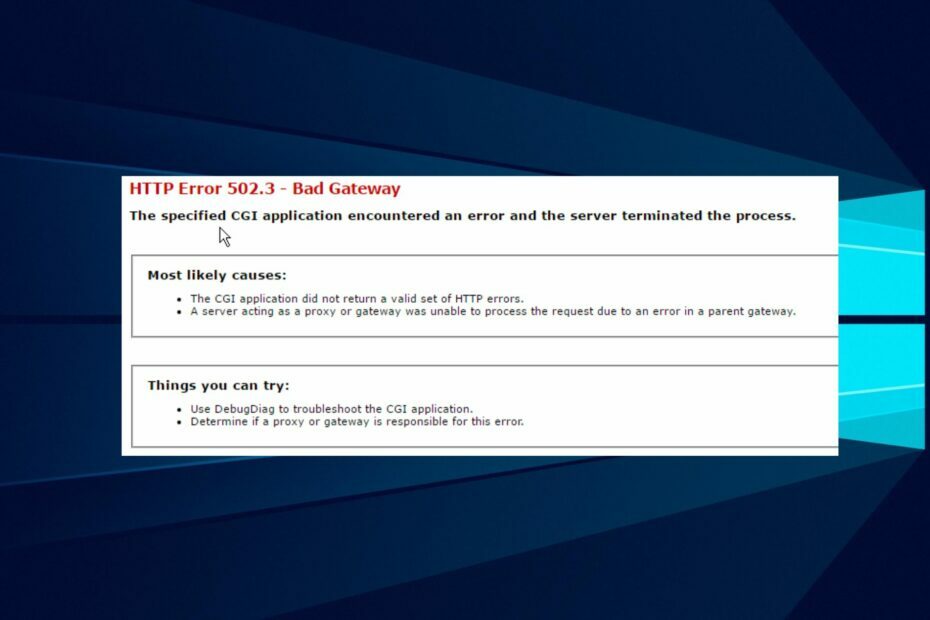
xTELEPÍTÉS A LETÖLTÉSI FÁJLRA KATTINTVA
Ez a szoftver kijavítja a gyakori számítógépes hibákat, megvédi Önt a fájlvesztéstől, a rosszindulatú programoktól és a hardverhibáktól, és optimalizálja számítógépét a maximális teljesítmény érdekében. Javítsa ki a számítógéppel kapcsolatos problémákat és távolítsa el a vírusokat 3 egyszerű lépésben:
- Töltse le a Restoro PC-javító eszközt amely a szabadalmaztatott technológiákkal együtt jár (szabadalom elérhető itt).
- Kattintson Indítsa el a szkennelést hogy megtalálja azokat a Windows-problémákat, amelyek számítógépes problémákat okozhatnak.
- Kattintson Mindet megjavít a számítógép biztonságát és teljesítményét érintő problémák megoldásához.
- A Restorót letöltötte 0 olvasói ebben a hónapban.
Egy szembetűnő Azure-hiba az, hogy a megadott CGI-alkalmazás hibába ütközött, és a kiszolgáló leállította a folyamatot.
Ezt azonban időtúllépési hibának nevezik. Ez azt jelenti, hogy az alkalmazást tároló ASP.NET nem válaszol.
Ha az Azure webalkalmazás betöltése ilyen sokáig tart, az Azure App Service CGI-hibáját kaphatja. Egyes felhasználók panaszai azt mutatják, hogy az azure alkalmazás hirtelen összeomolhat, és hibaüzenettel válaszolhat.
A Net Core Azure-on való üzemeltetése egyszerű, de néhány probléma sújtja. A leggyakoribb probléma azonban a verziókkal van, ezért folyamatosan frissíteni kell. Ez segíthet abban, hogy a megadott CGI-alkalmazás hibába ütközött.
Mi a CGI alkalmazás hibája?
Ez a hiba különböző körülmények miatt fordulhat elő. A CGI-alkalmazási hiba akkor fordul elő, ha a CGI-szkript nem kap elég gyorsan választ a webmotortól. A hiba akkor jelenik meg, ha túl sokáig tölti be a parancsot a webböngészőbe válasz nélkül.
A CGI-alkalmazás hibája azért is előfordulhat, mert hiányzik a UseIISIntegration a webtárhely-készítő indítókódjából. Az ISIIntegrációra azért van szükség, mert az Azure webalkalmazások futnak rajta. Egy hiányzó Azure-alkalmazásszolgáltatás-tanúsítvány azonban kiválthatja az Azure App Service CGI-hibáját.
Hogyan javíthatom ki a megadott CGI-alkalmazást, amely hibát észlelt?
1. Konfiguráljon egy Auto-heal opciót
- Menj Az Azure fő portálja és válassza ki az adott alkalmazásszolgáltatást.
- Kattintson a keresősávra a Problémák diagnosztizálása és megoldása választási lehetőség.
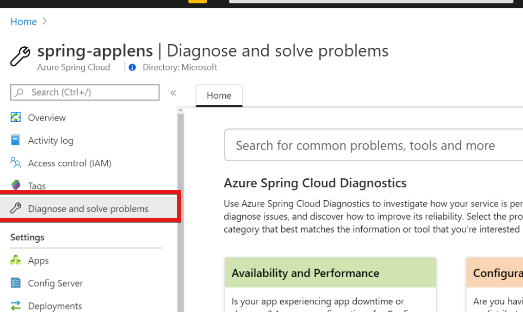
- Kattints a Diagnosztikai eszközök opciót, és válassza ki a Auto-Heal opció és egyéni automatikus gyógyulási szabályok.

- Mentse el a konfigurációt, és indítsa újra az alkalmazást.
Az Auto-heal konfigurálása segít adatgyűjtésben és nyomon követni a hiba helyét. Ez azonban támogatja a probléma automatikus helyreállítását.
2. UseIISItegration() a WebHostBuilderben
Mert Azure webalkalmazások az ISIIntegráción működnek, akkor azt bele kell foglalni a webtárhely-készítőbe. Adja meg az alábbi kódot:
public static void Main (string[] args)
{
var host = new WebHostBuilder()
.UseContentRoot (Directory. Get CurrentDirectory())
.UseKestrel()
.UseIISItegration() // Szükséges az Azure-hoz.
.UseStartup
.Épít();
házigazda. Fuss();
}
Ezenkívül egy másik böngésző használata segíthet megfejteni, mi a probléma. Például a TLS/SSL tanúsítványok mint például a Google Chrome kiváló alternatíva lehet.
Próbálja ki, ha „a megadott CGI-alkalmazás hibát észlelt, és a szerver leállította a folyamatot a Chrome-ban, megjelenik-e. Nyugodtan látogassa meg oldalunkat további érdekes részletekért a Azure webalkalmazás hibái.
 Még mindig vannak problémái?Javítsa ki őket ezzel az eszközzel:
Még mindig vannak problémái?Javítsa ki őket ezzel az eszközzel:
- Töltse le ezt a PC-javító eszközt Kiváló értékelést kapott a TrustPilot.com oldalon (a letöltés ezen az oldalon kezdődik).
- Kattintson Indítsa el a szkennelést hogy megtalálja azokat a Windows-problémákat, amelyek számítógépes problémákat okozhatnak.
- Kattintson Mindet megjavít a szabadalmaztatott technológiákkal kapcsolatos problémák megoldására (Exkluzív kedvezmény olvasóinknak).
A Restorót letöltötte 0 olvasói ebben a hónapban.